Používanie doplnkov Kopilot na schôdzach cez Microsoft Teams
Applies To
Microsoft TeamsPoužite Microsoft 365 #x1 doplnky na presnejšie Copilot odpovede v chatoch na schôdzach. Copilot doplnky vám pomôžu zobraziť výzvu Copilot o zložitejších úlohách v prirodzenom jazyku a sú povolené vašou organizáciou. Po zapnutí doplnkov použite výzvy špecifické pre doplnok a využívajte svoje skúsenosti naplno.
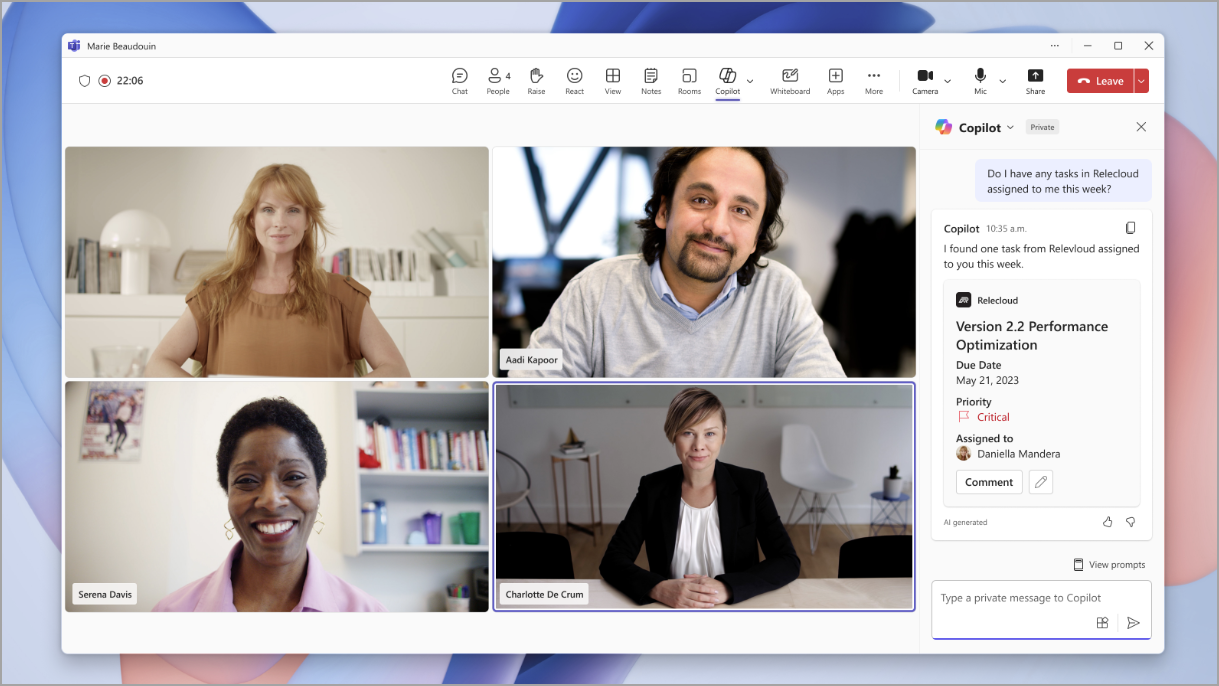
Poznámka: Copilot môžu zdieľať niektoré z vašich Microsoft 365 podnikových údajov s doplnkami, ktoré ste zapli.
Pridanie doplnkov Copilot
Ak chcete v schôdzi cez Teams používať Copilot doplnky, musíte ich pridať manuálne.
Pridanie doplnku:
-
V ovládacích prvkoch schôdze vyberte Copilot

-
V poli na písanie vyberte tlačidloCopilot plugin

-
Ak požadovaný doplnok nie je uvedený v zozname, vyberte položku Ďalšie doplnky.
-
Vyhľadajte alebo vyhľadajte dostupné doplnky.
-
Ak chcete pridať doplnok, vyberte položku Pridať .
Tip: Ak vaša organizácia nepovolí doplnok, vyberte položku Požiadať o prístup. Ak bude schválený, dostanete oznámenie.
Po pridaní doplnku ho budete môcť zapnúť a začať používať.
Zapnutie a vypnutie doplnkov
Predvolene sa pridané Copilot doplnky vypnú, kým ich nezapnete manuálne.
Zapnutie a vypnutie doplnkov Copilot počas schôdze:
-
V ovládacích prvkoch schôdze vyberte Copilot

-
V poli na písanie vyberte

-
Vyhľadajte doplnok, ktorý chcete zapnúť alebo vypnúť. Ak sa nezobrazuje, skúste použiť vyhľadávacie pole.
-
Zapnite alebo vypnite doplnok.
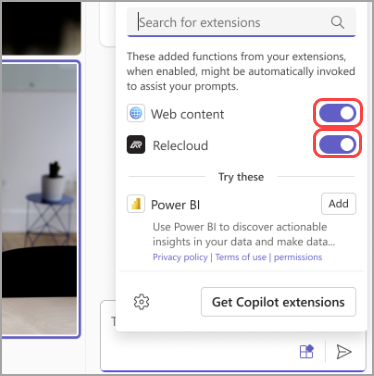
Keď ich zapnete, môžete ich začať používať s Copilot.
Zobraziť výzvu Copilot na používanie doplnkov
Ak chcete prijať odpoveď Copilot používanú pomocou doplnku, ktorý ste zapli, spomeňte vo svojej výzve názov doplnku.
Ak chcete napríklad použiť doplnok Contoso na zobrazenie aktualizovaných návrhov, odošlite výzvu s textom "Show me the latest designs from Contoso" (Zobraziť najnovšie návrhy od spoločnosti Contoso).
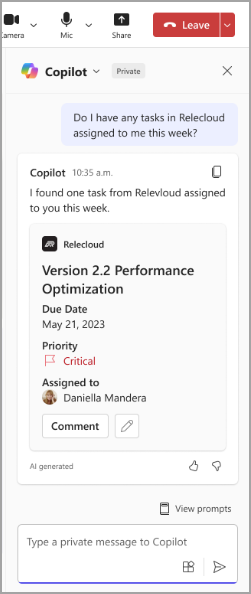
Súvisiace témy
Začíname s aplikáciou Copilot na schôdzach cez Microsoft Teams











